1、开启搜寻器 。Finder是一款具有蓝色和白色图像且带有笑脸的应用程序。Finder用于浏览Mac上的文件和应用程序。
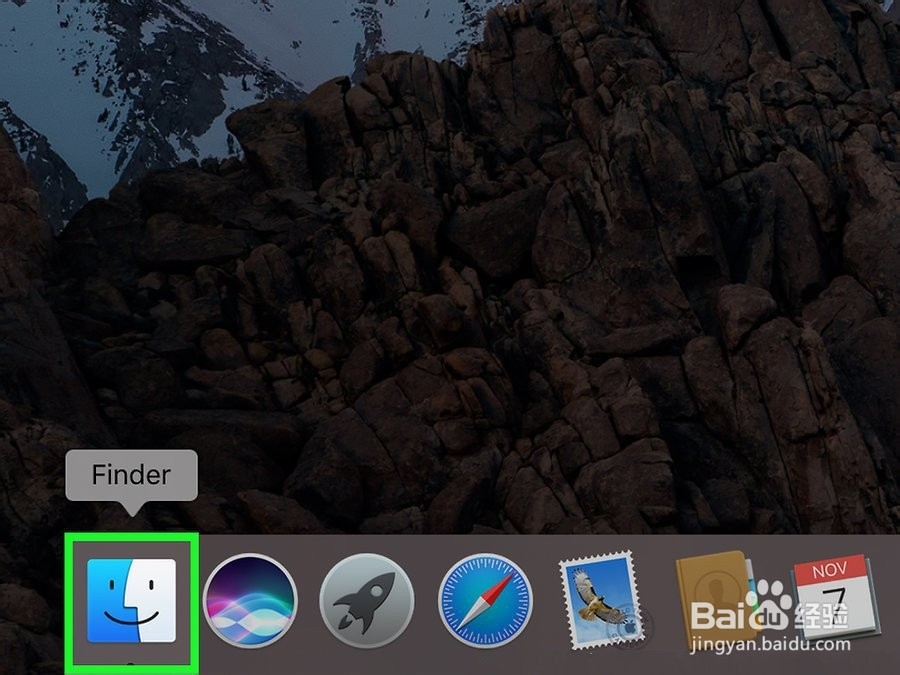
3、右键单击cr2图像。右键单击cr2文件,将在Finder中的文件侧面显示一个弹出菜单。

5、点击预览。它旁边是带有照片的图标。预览是Mac上的默认图像查看器。默认情况下,它将位于“打开方式”菜单的顶部。
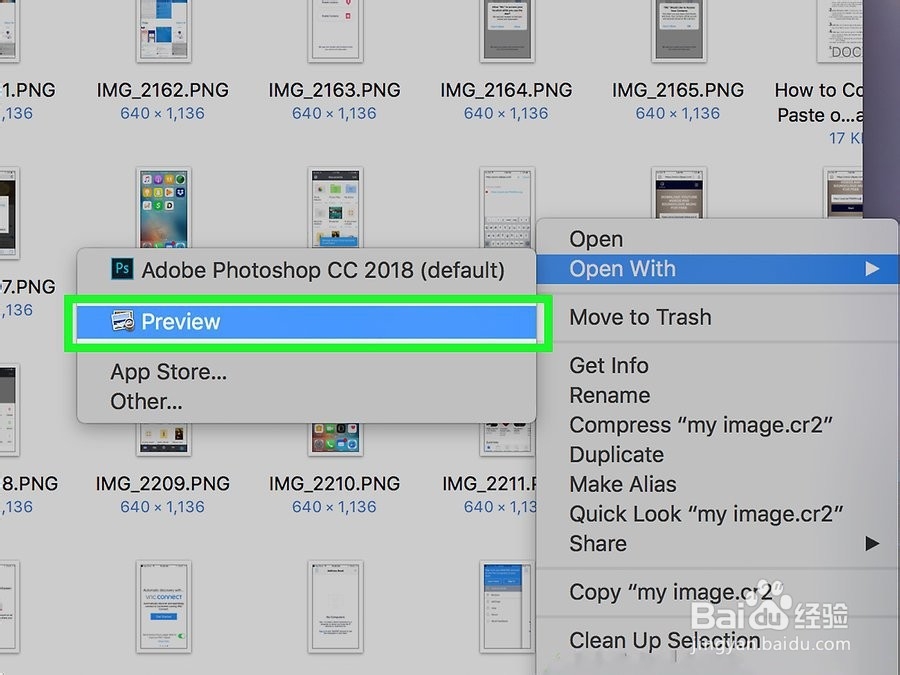
7、取消选中 “锁定”旁边的“复选框”。该复选框位于下拉菜单的右下角。这会创建可编辑的TIFF格式的图像副本。
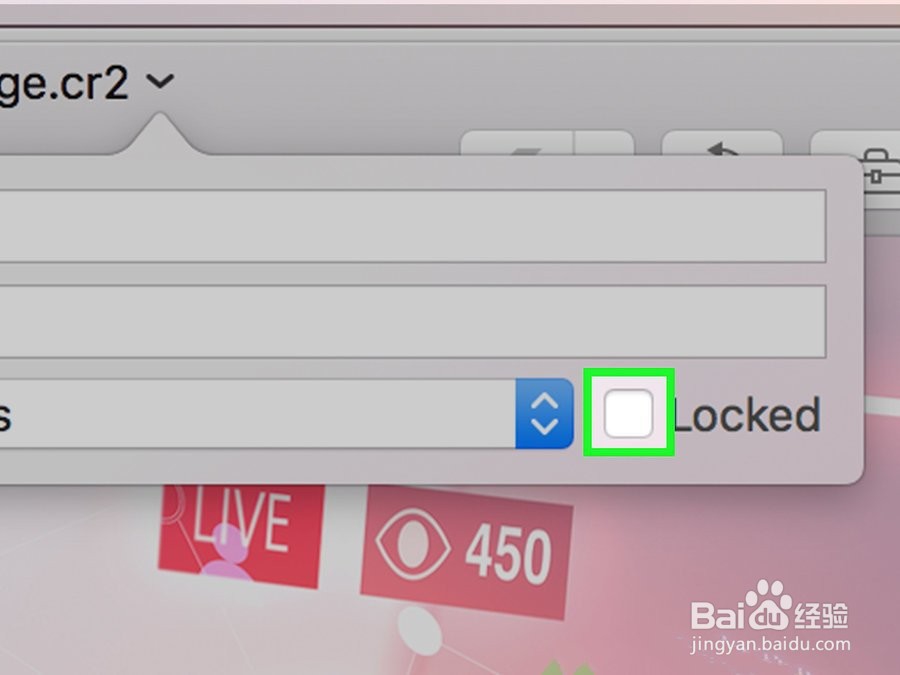
9、点击导出。在“文件”下拉菜单中。

11、选择“ JPEG”。在“格式”旁边的下拉菜单中。

13、调整图像质量(可选)。使用“格式”下拉菜单下方的滑块调整图像质量。将其拖到右侧以获得最佳质量。将其向左拖动以降低质量。

